Pertanyaan
Masalah: Bagaimana cara mengambil tangkapan layar resolusi tinggi di Windows 10/11?
Halo. Saya ingin tahu apakah mungkin untuk mengambil tangkapan layar dengan kualitas yang lebih baik di PC Windows saya. Mereka berubah menjadi buram dan resolusi rendah. Saya akan menghargai setiap ide tentang cara memperbaikinya.
Jawaban Terpecahkan
Saat menggunakan sistem operasi apa pun, ada saatnya mengambil tangkapan layar akan berguna. Dengan tangkapan layar, pengguna dapat berbagi informasi penting. Namun, beberapa pengguna Windows mengeluh bahwa tangkapan layarnya berkualitas rendah.
Jika Anda ingin mengambil screenshot di Windows, Anda dapat menggunakan tombol PrintScreen atau Snipping Tool.[1] Dengan tombol PrintScreen, pengguna kemudian harus menempelkan gambar ke Paint atau program lain dan menyimpannya dalam format yang diinginkan. Pengguna dapat memiliki lebih banyak kebebasan saat menggunakan Snipping Tool yang merupakan pilihan pertama bagi banyak orang.
Orang-orang dapat memilih bagian layar mana yang ingin mereka tangkap dan pilih apakah mereka ingin menyimpan seluruh jendela atau hanya bagian persegi kecil. Namun, orang menginginkan gambar yang jelas dan tidak berantakan. Jadi, jika tangkapan layar Anda berkualitas buruk, Anda harus pergi ke pengaturan Anda, dan mengubahnya. Dalam panduan ini, Anda akan menemukan langkah-langkah tentang cara mengambil tangkapan layar resolusi tinggi di Windows 10 dan 11.
Anda juga harus memiliki alat perawatan seperti gambar ulangMesin Cuci Mac X9 diinstal di sistem Anda, karena dapat memperbaiki sebagian besar kesalahan sistem, BSOD,[2] file rusak, dan registri[3] masalah. Jika tidak, jika Anda siap untuk memulai panduan ini, ikuti petunjuk langkah demi langkah yang disediakan di bawah ini.
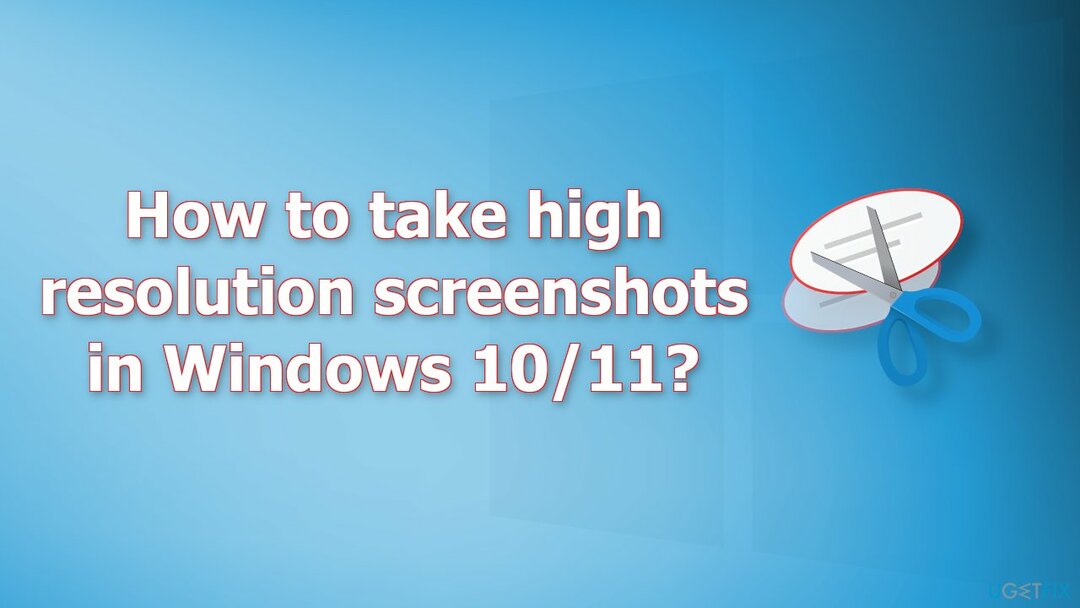
Ambil tangkapan layar berkualitas lebih baik di:
Windows 10
Untuk memperbaiki sistem yang rusak, Anda harus membeli versi berlisensi dari gambar ulang gambar ulang.
- Pergi ke Pengaturan, memilih Sistem lalu pilih Menampilkan
- Di bawah Skala dan tata letak bagian, klik Pengaturan penskalaan lanjutan
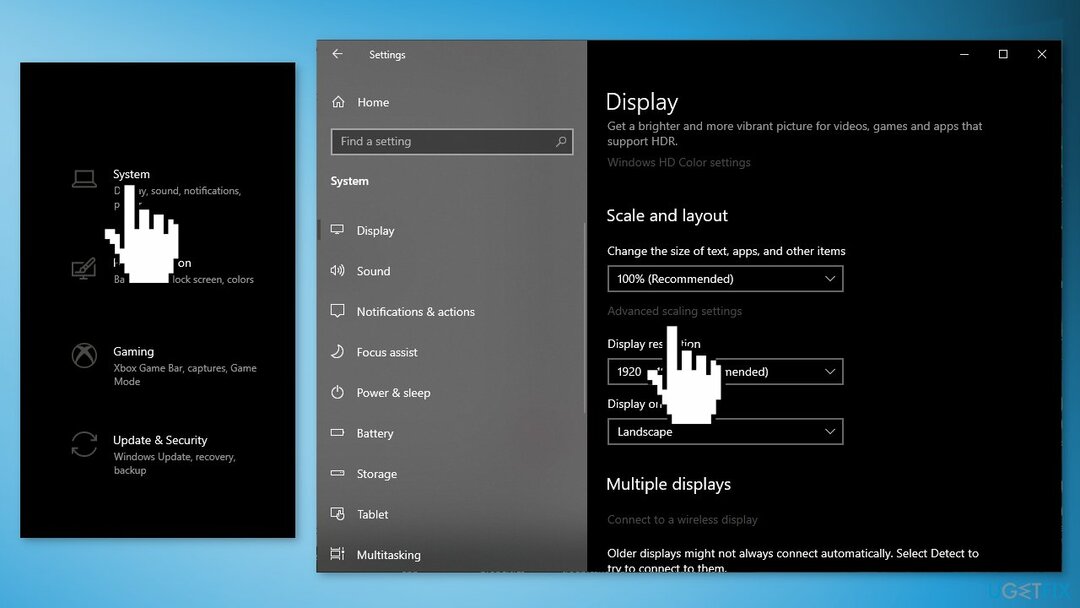
- Putar penggeser di bawah Biarkan Windows mencoba memperbaiki aplikasi, sehingga tidak buram dari mati ke pada
- Anda juga dapat memasukkan ukuran penskalaan khusus antara 100 dan 500
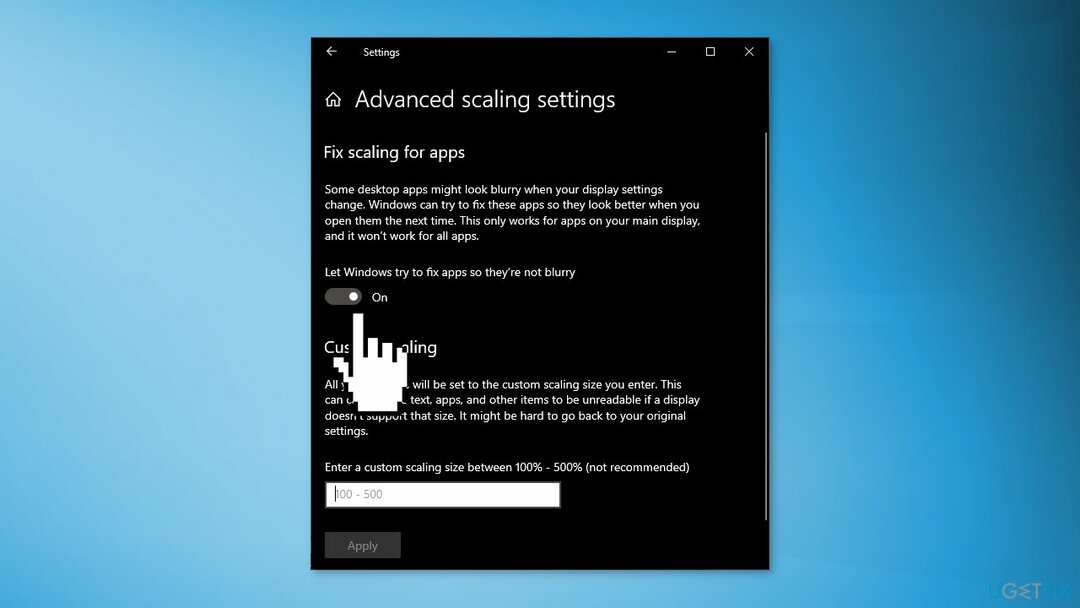
- tekan Menerapkan tombol untuk memungkinkan perubahan diterapkan
Windows 11
Untuk memperbaiki sistem yang rusak, Anda harus membeli versi berlisensi dari gambar ulang gambar ulang.
- Membuka Pengaturan dan pergi ke Sistem
- Memilih Menampilkan lalu pilih Penskalaan khusus
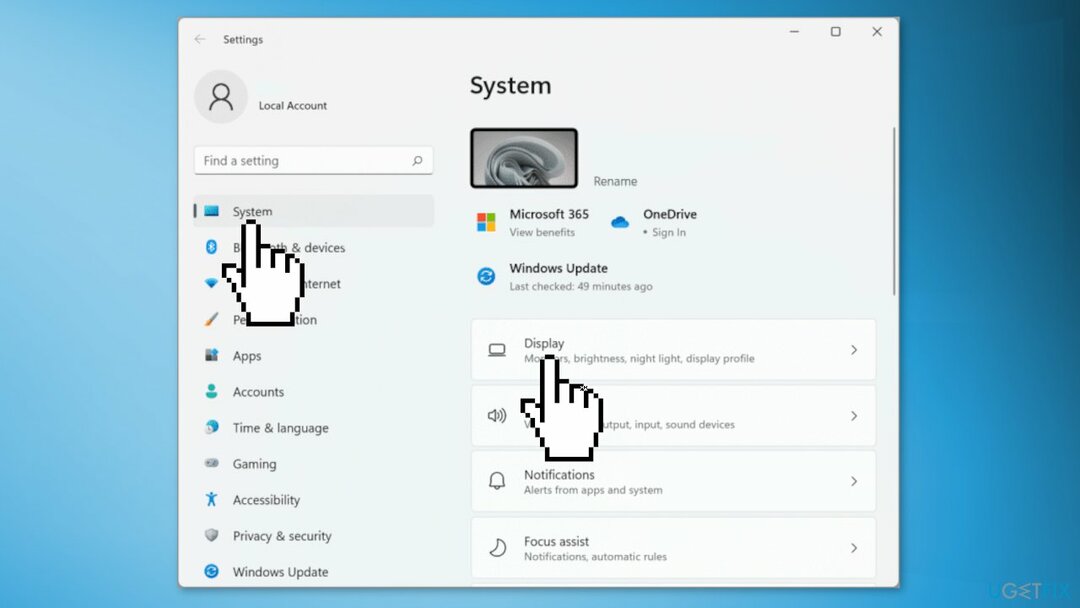
- Masukkan ukuran penskalaan khusus antara 100 dan 500
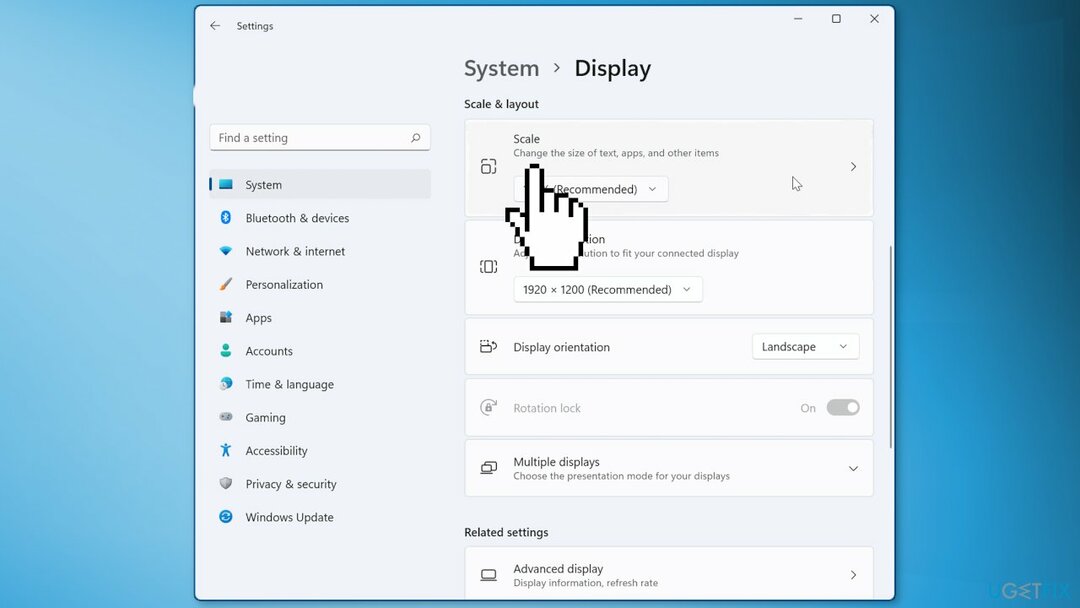
- Ingatlah bahwa ini dapat menyebabkan beberapa teks, aplikasi, dan item tidak dapat dibaca jika layar Anda tidak mendukung ukuran tersebut
Perbaiki Kesalahan Anda secara otomatis
tim ugetfix.com mencoba melakukan yang terbaik untuk membantu pengguna menemukan solusi terbaik untuk menghilangkan kesalahan mereka. Jika Anda tidak ingin bersusah payah dengan teknik perbaikan manual, silakan gunakan perangkat lunak otomatis. Semua produk yang direkomendasikan telah diuji dan disetujui oleh para profesional kami. Alat yang dapat Anda gunakan untuk memperbaiki kesalahan Anda tercantum di bawah ini:
Menawarkan
lakukan sekarang!
Unduh PerbaikiKebahagiaan
Menjamin
lakukan sekarang!
Unduh PerbaikiKebahagiaan
Menjamin
Jika Anda gagal memperbaiki kesalahan Anda menggunakan Reimage, hubungi tim dukungan kami untuk mendapatkan bantuan. Tolong, beri tahu kami semua detail yang menurut Anda harus kami ketahui tentang masalah Anda.
Proses perbaikan yang dipatenkan ini menggunakan database 25 juta komponen yang dapat menggantikan file yang rusak atau hilang di komputer pengguna.
Untuk memperbaiki sistem yang rusak, Anda harus membeli versi berlisensi dari gambar ulang alat penghapus malware.

VPN sangat penting dalam hal privasi pengguna. Pelacak online seperti cookie tidak hanya dapat digunakan oleh platform media sosial dan situs web lain tetapi juga Penyedia Layanan Internet Anda dan pemerintah. Bahkan jika Anda menerapkan pengaturan paling aman melalui browser web Anda, Anda masih dapat dilacak melalui aplikasi yang terhubung ke internet. Selain itu, browser yang berfokus pada privasi seperti Tor bukanlah pilihan yang optimal karena kecepatan koneksi yang berkurang. Solusi terbaik untuk privasi utama Anda adalah Akses Internet Pribadi – menjadi anonim dan aman saat online.
Perangkat lunak pemulihan data adalah salah satu opsi yang dapat membantu Anda pulihkan file Anda. Setelah Anda menghapus file, itu tidak menghilang begitu saja – itu tetap ada di sistem Anda selama tidak ada data baru yang tertulis di atasnya. Pemulihan Data Pro adalah perangkat lunak pemulihan yang mencari salinan yang berfungsi dari file yang dihapus di dalam hard drive Anda. Dengan menggunakan alat ini, Anda dapat mencegah hilangnya dokumen berharga, tugas sekolah, foto pribadi, dan file penting lainnya.